最近,一些朋友遇到了关闭计算机并在使用计算机时扭转局面的问题。那么他们应该如何解决此类问题? 您可以先修复系统。 在下面,小编引入了一种解决方案,以关闭和绕过Windows 10计算机。 我希望它能帮助有需要的朋友。
已解决
1。关闭计算机或登录系统,继续旋转,此时您将执行一个格式关闭,并重复三次,直到系统提示您进入自动维修模式。
2。单击以查看高级维修选项。

3。选择选项,然后单击故障排除器(重置计算机或查看高级选项)。

4。在故障排除中,单击高级选项。

5。在高级选项下,单击“开始设置”(更改窗口)。

6。单击重新启动以更改Windows选项。

7。之后,启动配置接口将在计算机重新启动之后出现。 单击F4键进入安全模式。

8。输入安全模式后,按WIN+R键组合,运行它,输入AppWiz.cpl命令并输入以确认。

9。单击“控制面板” \ Programs \程序\程序和功能,剩下要查看已安装的更新。

10。您可以看到最新的已安装更新,因此最好先卸载它们。 如果最近安装了驱动程序,请根据您的实际情况卸载相应的程序。 最后,重新启动计算机可以解决关闭和旋转的问题。

 小白号
小白号













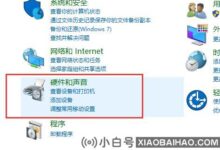

评论前必须登录!
注册